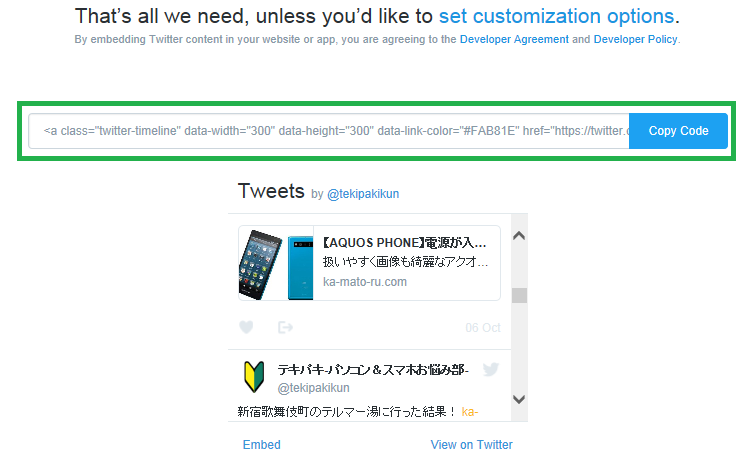ツイートを自分のホームページや
ブログに表示させたい場合がある。
今回の方法は
自分のつぶやき限定ではなく、
誰のタイムラインでも埋め込む事ができます。
スポンサーリンク
埋め込み手順
1.まずは自分のツイッターにログインし
右上の設定を押そう!
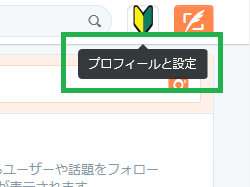
2.設定を選択し
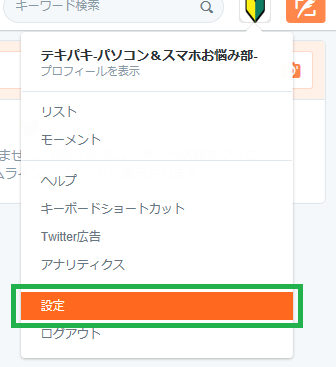
左側のウィジェットをクリックすると
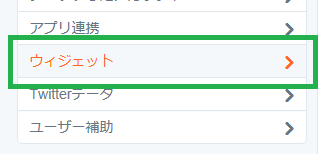
ウィジェットの新規作成が表示されるのでクリックする。
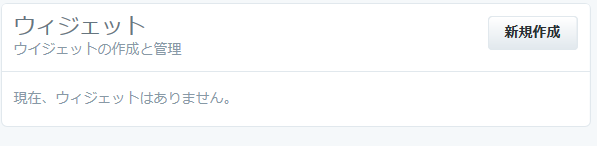
3.プロフィールを選択すると
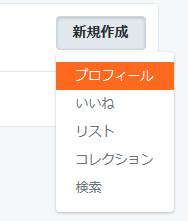
雰囲気の違うページへジャンプする。
4.ここでは、4つの中から
タイムラインの表示方法を選択する(基本の形は左から三番目)
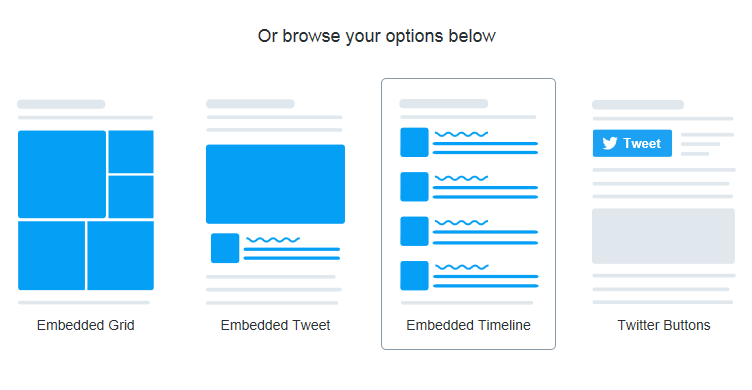
5.選択後は、載せたいツイッターのプロフィールページのアドレスを入力する。
(自分ではなく、他人のツイートも埋め込みが出来る)
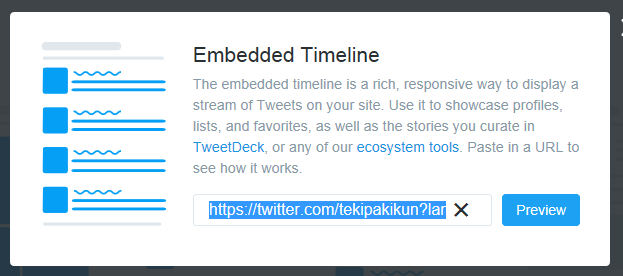
6.入力後は”大きなタイムライン”が表示されてしまうが心配は無用(サイズ調節可)

タイムラインが間違えていなければ、
set customization optionsをクリックしよう!
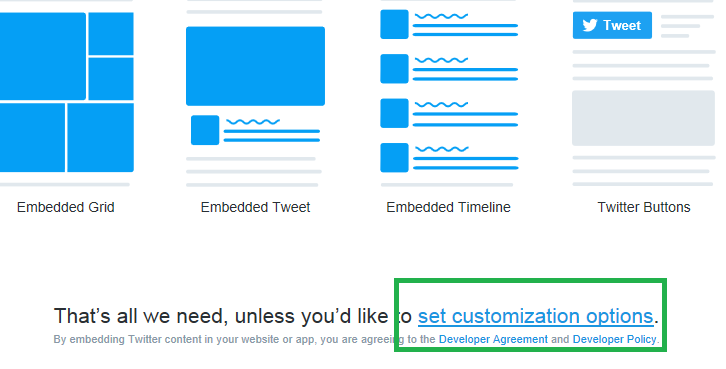
7.するとここで、高さ横幅と
サイズの調節が出来るようになる。
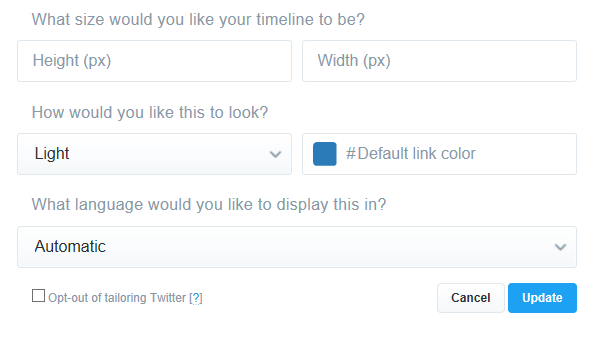
お好みの設定をして、Updateをクリックすると
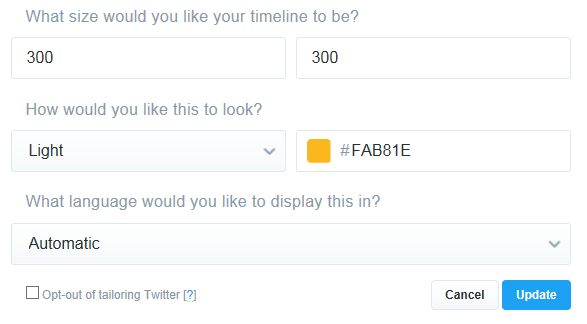
8.埋め込みタグが表示されるので、コピペすれば完成だ。